Deși Sisteme relaționale de gestionare a bazelor de dateau console integrate pentru înregistrări de interogare din baze de date, în general nu permit utilizatorilor să deschidă diferite tipuri de baze de date pentru a rula mai multe interogări simultan. De exemplu, dacă lucrați la MS Access, baza de date PostgreSQL, împreună cu InterBase RDBMS, va deveni un pic dificil să gestionați separat bazele de date și să consultați informații pentru a face analize de comparație și date. Ceea ce aveți nevoie probabil este o aplicație care oferă o interfață de utilizator bazată pe MDI pentru a stabili, conecta și interoga date de tabel din mai multe tipuri de baze de date.
Consola SQL ADO este un mic, ușor (are doar 925 KB)aplicație pentru disc) pentru Windows, care vă permite să gestionați fără efort mai multe baze de date și, mai important, să rulați interogări SQL peste ele fără a fi necesar să deschideți baze de date separat. Aplicația acceptă MS SQL Server, MS Access, InterBase, Firebird, Oracle și multe alte servere de baze de date care pot fi conectate prin intermediul driverului Open Database Connectivity (ODBC). ADO SQL Console oferă o consolă SQL separată pentru fiecare bază de date configurată pentru a rula interogări SQL fără a fi nevoie să deschidă listele de tabele. În plus, vă permite să salvați rezultatele interogărilor cu formatarea completă a tabelelor în cele mai utilizate formate de fișiere, inclusiv CSV, TXT, HTML, RTF, Excel (XLS), BIF și XML. Acest lucru este util în situațiile în care trebuie să importați rapid rezultatele interogării în SGBD, care nu oferă suport direct pentru migrarea datelor.
Consola SQL ADO nu îi limitează pe utilizatoristabiliți conexiuni cu serverul bazei de date specificând șirul de conexiuni. Puteți alege pur și simplu driverul ODBC din lista dată, selectați calea de destinație sursă și introduceți datele de autentificare pentru a vă conecta cu serverul necesar. Pentru a specifica parametrii suplimentari care nu sunt suportați de ADO SQL Console, introduceți șirul de conexiune complet cuprinzând sursa, numele de utilizator și parola, numele și tipul DB etc.
Pentru a începe, lansați aplicația și de laMeniul bazei de date, apăsați pe baza de date de înregistrare. Introduceți alias DB și faceți clic pe Configurare pentru a selecta driverul ODBC pentru serverul dvs. de baze de date. Dacă driverul ODBC necesar nu este listat, trebuie să actualizați lista de la Administratorul sursei de date ODBC accesibil din Panoul de control sau să îl adăugați manual la listă. Odată terminat, faceți clic pe Următorul pentru a specifica datele de autentificare ale utilizatorului serverului DB.
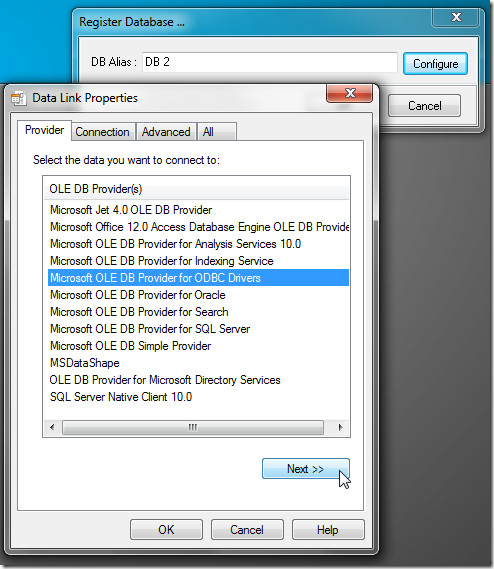
Fila Conexiune necesită specificarea tuturorsetările legate de serverul de baze de date împreună cu numele de utilizator și parola. Setările fila Conexiune variază în funcție de tipul bazei de date. Poate necesita un șir de conexiune pentru date ODBC, calea sursă directă pentru baza de date Access, numele serverului și numele bazei de date pentru SQL Server și așa mai departe.
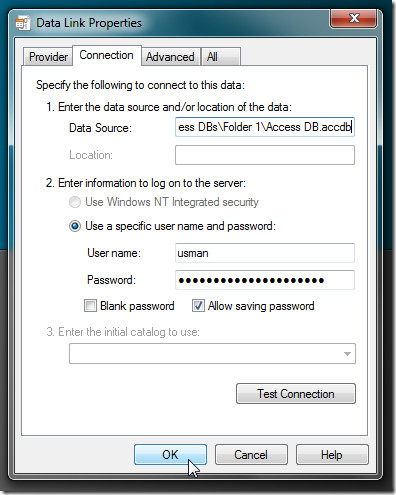
În fila Advanced, puteți defini setări de rețea, inclusiv impersonarea și protecţie nivelați și modificați permisiunile de acces implicite. Toate fila arată rezumatul conexiunii cu editabilevalori, utile pentru adăugarea modului, proprietăți extinse, timp de conectare și nume de catalog inițial. După ce ați configurat setările, faceți clic pe OK pentru a afișa baza de date din lista de conexiuni configurate ADO SQL Console. Acum selectați conexiunea și apăsați Conectare pentru a stabili conexiunea cu serverul de baze de date urmat de butonul Console SQL de pe bara de instrumente pentru a deschide consola SQL. Pentru fiecare fereastră a consolei, acesta prezintă filele SQL, Rezultat și Jurnal pentru a rula interogări, a vizualiza rezultatele, respectiv a găsi erori. Puteți naviga între console din partea de jos a ferestrei, unde veți vedea alias-urile consolei active în prezent.
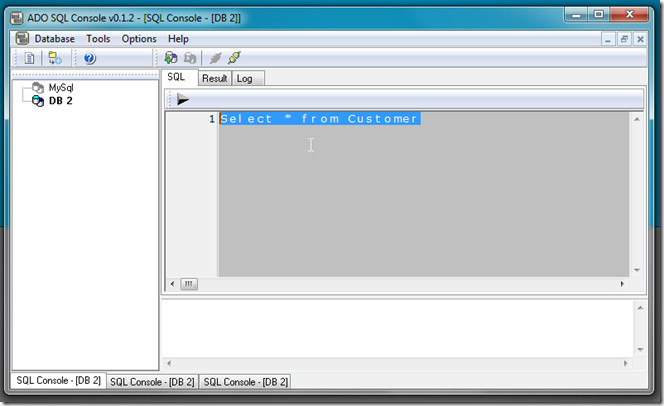
Fereastra Rezultat include câteva suplimentareopțiuni pentru a exporta datele tabelelor în formatele menționate anterior și pentru a imprima vizualizarea curentă a tabelului. Din fila Jurnal, puteți verifica toate interogările SQL executate anterior împreună cu ștampilele datei și orei.
![consola sql console 2] consola sql console 2]](/images/windows/ado-sql-console-run-sql-queries-under-ms-access-sql-server-oracle-038-more_4.jpg)
Consola SQL ADO vă permite să personalizați aspectul șivizualizare date tabel Deschideți preferința pentru a schimba culoarea rândului grilei, activați fundalul alternativ al rândului, comutați / opri stilul plat și căutarea incrementală. Fereastra Editor conține setări pentru consola SQL cu aspect. Vă permite să modificați marja implicită, lățimea jgheabului, familia fondului, dimensiunea și culoarea.
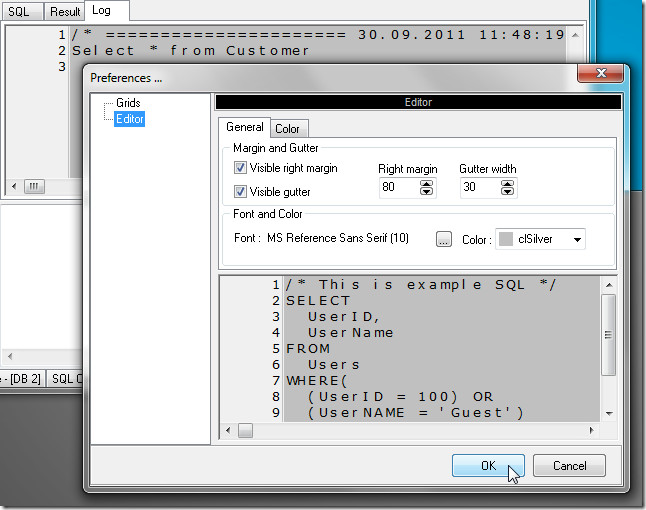
Lucrul pe mai multe sisteme de gestionare a bazelor de dateeste cu siguranță o sarcină greoaie, în special atunci când este necesar să interogăm diferite tipuri de câmpuri de date de tabel și înregistrări pentru a le analiza cot la cot. ADO SQL Console rezolvă eficient problema interogării datelor tabelelor de pe mai multe servere de baze de date. Singurul dezavantaj este că nu oferă funcții predefinite și formate de interogare pentru a prelua rapid datele din tabele. Funcționează pe toate versiunile de Windows.
Descărcați ADO SQL Console













Comentarii